Hiusten irrottaminen on yksi vaativimmista tekniikoista Photoshopissa. Vaikeudet ilmenevät siinä, että hiukset on erotettava taustasta hienorakenteisina. Ne eivät aina ole teräviä kuvassa, joskus ne vaikuttavat puoliläpinäkyviltä ja ottavat taustan värin. Tavalliset valintatyökalut kuten Lassotyökalu, Värialuevalinta jne. eivät valitettavasti sovi tähän.
Hiusten irrottamiseen on kuitenkin useita tekniikoita, jotka voivat johtaa hyvään tulokseen motiivista (hiustyyppi) ja käyttötarkoituksesta riippuen. Ensimmäisessä opetusohjelmassa haluan esitellä kanavien avulla irrottamisen. Tämä tekniikka on optimaalinen kuvissa, joissa hiukset on irrotettava erittäin yksityiskohtaisesti ja riittävän terävinä selvästi erottumaan taustasta.
Esimerkissäni hiukset pyörivät kuvan läpi. Tekniikan tarkoituksena on näyttää, miten irrotan lähes jokaisen yksittäisen hiuksen, jotta henkilö pääsee hiuksinensa uuteen taustaan.
Kuvalähde: Giorgio Gruizza @ Fotolia.com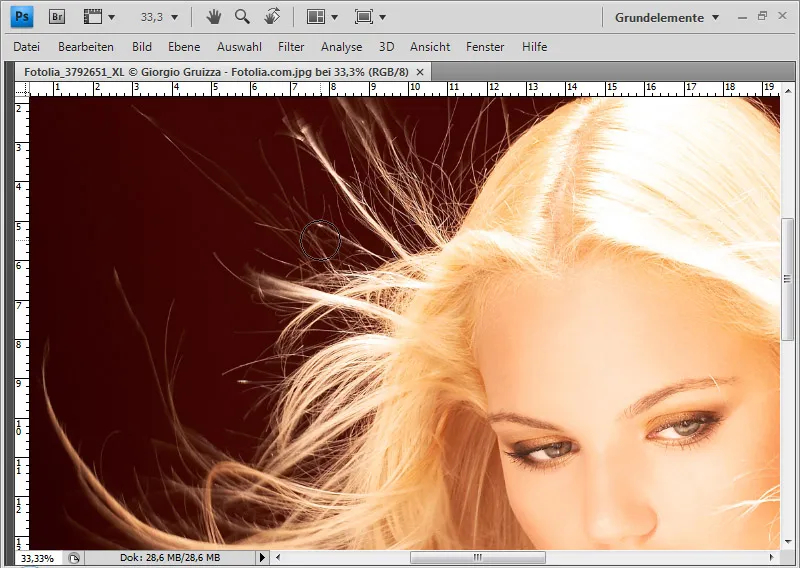
Vaihe 1: Valinnan luominen kanavasta
Ensimmäinen vaihe on valita kanava, joka sopii naamioksi. Kriteerinä kanavalle on maksimaalinen kontrasti hiusten ja taustan välillä. Esimerkissäni valitsen Sinisen kanavan. Siellä hiukset näkyvät valkoisina ja tausta tummanharmaana.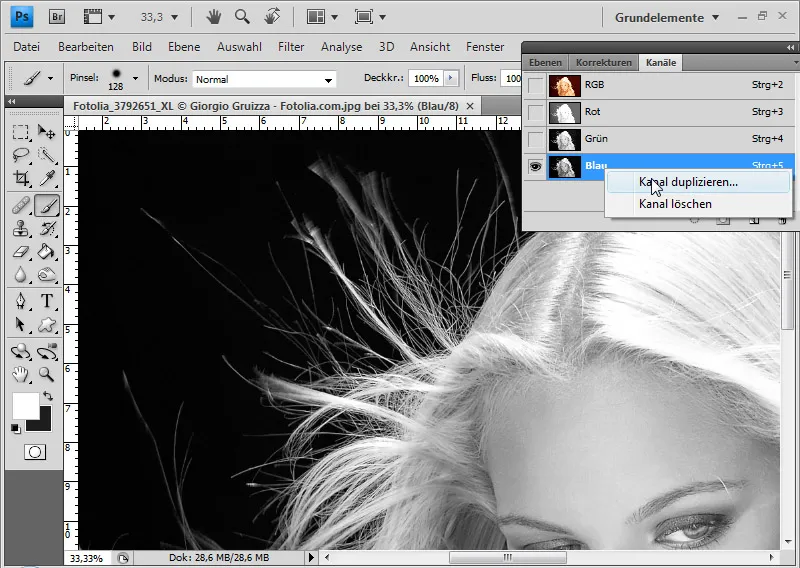
Duplikoin Sinisen kanavan valitsemalla Klikkaa hiiren oikeaa painiketta>Duplikoi kanava. Vahvistan kanavan kopion kontrastia lisäämällä sitä valikossa >Kuva>Säädöt>Sävy/kylläisyys ….
Siirrän vasemman liukusäätimen jopa 10 oikealle ja oikean liukusäätimen jopa 30 vasemmalle. Tämä muuttaa hyvin tumman harmaan puhdasta mustaa ja hiukset saavat vahvemman vaalean sävyn.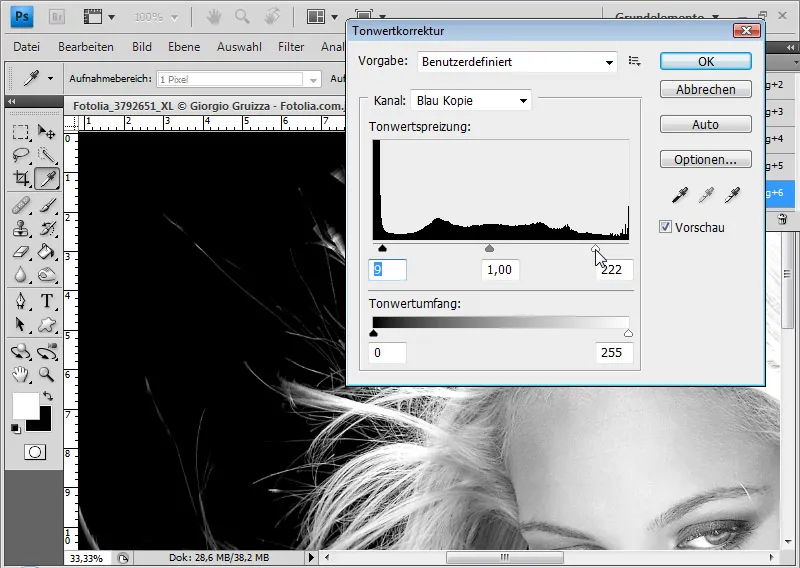
Olisin voinut vahvistaa kontrastia myös taustatasolla säätämällä Sävyjen ja kontrastin säätöä tai Kanavasekoittimen yms. Oleellista on, että kontrasti hiusten ja taustan välillä on erittäin suuri.
Tärkeää valinnan kannalta on, että lähes vain mustaa ja valkoista on. Voin tarkistaa mustan ja valkoisen Värimittarilla. Mitä harmaampia alueet ovat, sitä enemmän minun on häivytettävä ja valaistava.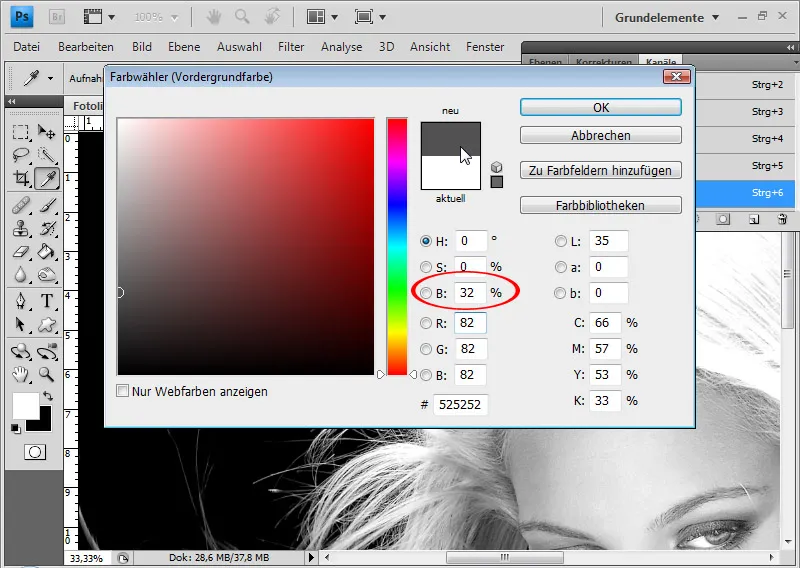
Pään alueen voin täyttää valkoisella Pensselillä.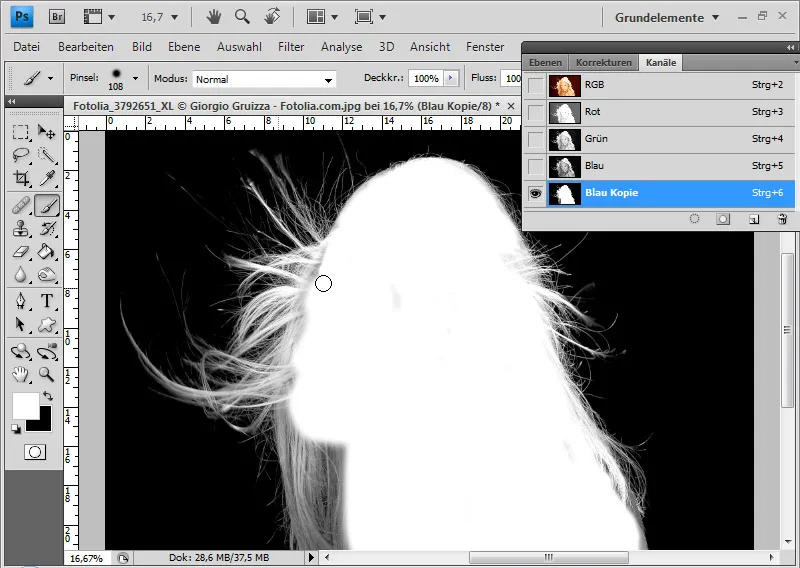
Valaisen yksittäiset hiukset Valaistusvälineellä, jotta lähes puhdasta valkoista saadaan aikaan. Säätö tapahtuu Valon alueella keskellä olevaa valotusarvoa käyttämällä.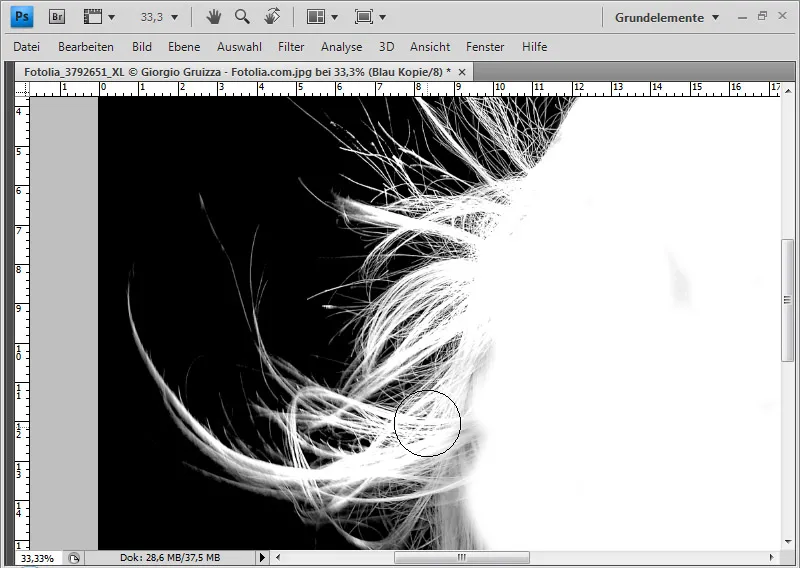
Jos taustalla ei vielä ole mustaa, voin mustata sen Valaistusvälineellä alhaisesta keskitason valotusarvosta Tummat -alueella. Erityisesti hiusten alueella minun on oltava hyvin varovainen, etten tummenna tai vahingoita hiuksia. Valaiseminen ja häivyttäminen ovat ratkaisevan tärkeitä valinnan onnistumiselle. Riippuen hiusten rakenteesta ja laajuudesta minun on ehkä mentävä hyvin korkeille zoomausalueille saadakseni hyvän mustavalkoeron hiusten ja taustan välille.
Kun duplikoitua kanavaa on viimeistelty, napsautan Ctrl+G ja vasenta hiiren painiketta kanavakuvakkeen päällä. Valkoinen kanavan sisältö valitaan.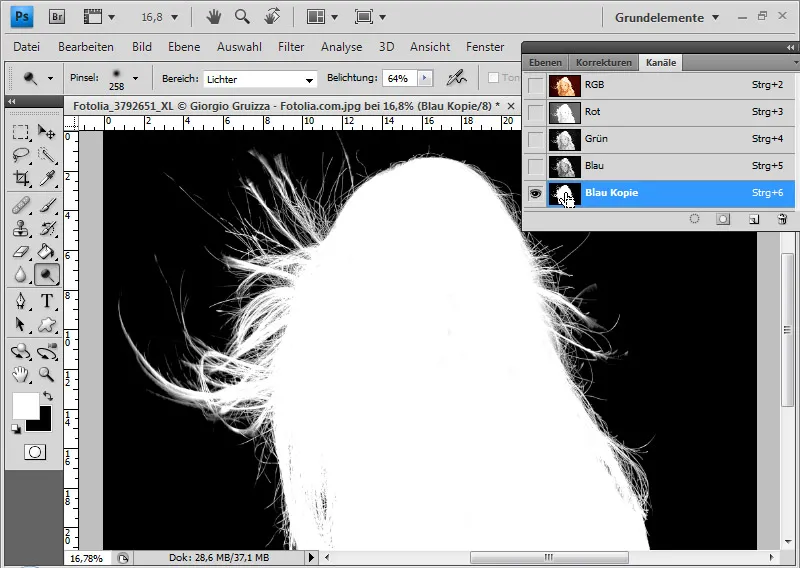
Tämän jälkeen siirryn tasoluetteloon, kopioin taustatason ja lisään siihen Tasomaske.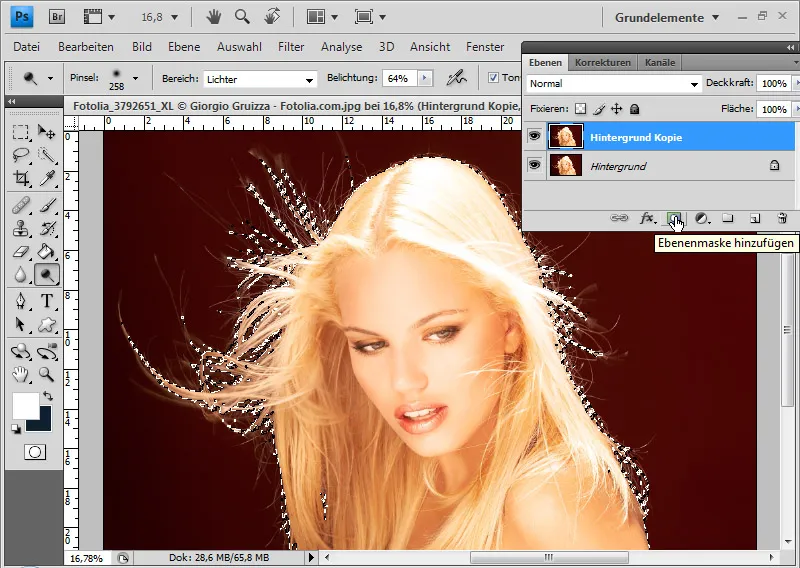
Tasomaske ottaa huomioon aiemmin tekemäni valinnan ja näyttää tuloksen. Huom: Hiusten ja taustan värillä on aina merkitystä, tuleeko hiuksista valkoisia vai mustia kanavalla. Tätä tässä kuvatussa tekniikassa voidaan soveltaa myös päinvastaisesti, mutta minun on käännettävä valinta ja lisättävä sitten Tasomaske.
Vaihe 2: Väriläiskän poistaminen
Lisään tekstuurin irrotettujen hiusten alle. On selvää, että hiuksilla on punainen väriläiskä. Tämä on erityinen ongelma vaaleille hiuksille. Ne ottavat mielellään taustan värin osittain valokuviin – mikä harvoin helpottaa irrottamista.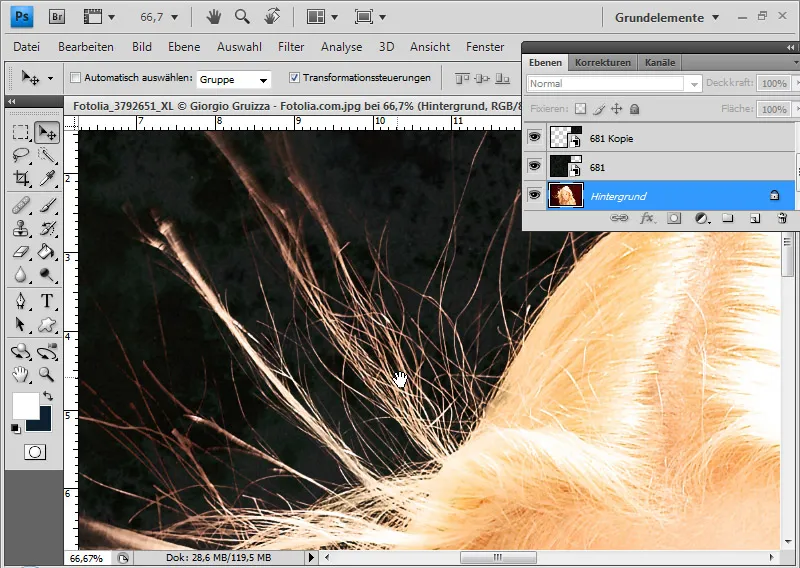
Väriläiskän poistamiseksi minulla on kaksi ilmeistä vaihtoehtoa. Joko värjään väriläiskän uuteen taustaväriin tai värjään sen päähiusten väriin, toisin sanoen: vaalea. Jälkimmäinen vaihtoehto on parempi, koska säilytän mahdollisuuden valita milloin tahansa toinen tausta ilman, että minun tarvitsee muokata väriläiskää uudelleen.
Lisään säätökerroksen Väri/Sävy irrotettujen hiusten tasolle leikattuna maskina. Leikattu maski tarkoittaa, että säätökerroksen vaikutus vaikuttaa vain osoitettuun tasoon. Maskin luonti on mahdollista painamalla Ctrl+Alt+G tai Alt ja napsauttamalla molempien tasojen välillä tai valikosta >Taso>luo leikattu maski.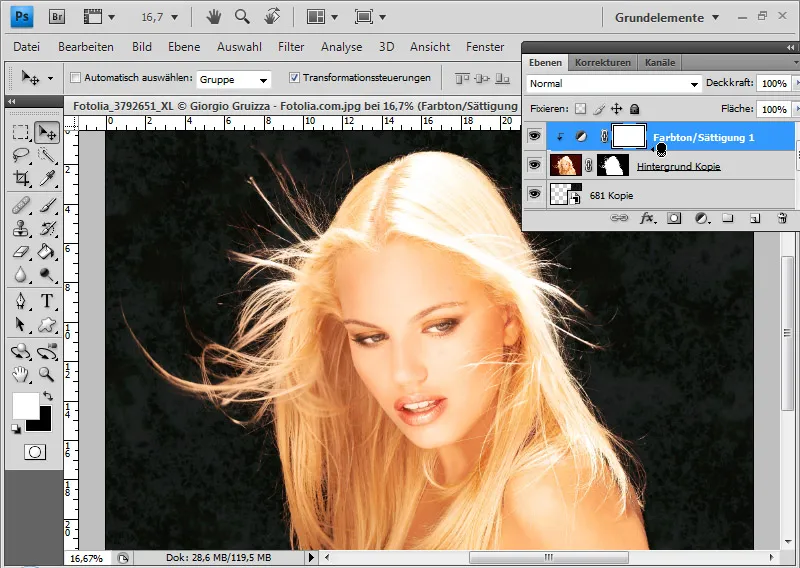
Asetustasolla voin nyt valita joko oletustilan tai tarkasti käsitellä punaisia sävyjä. Molemmilla tavoilla saan aikaan samanlaisen lopputuloksen. Siirrän sävynsäädintä keltaiseen arvoon ja vähennän kylläisyyttä, jotta muiden hiusten väri saadaan aikaan.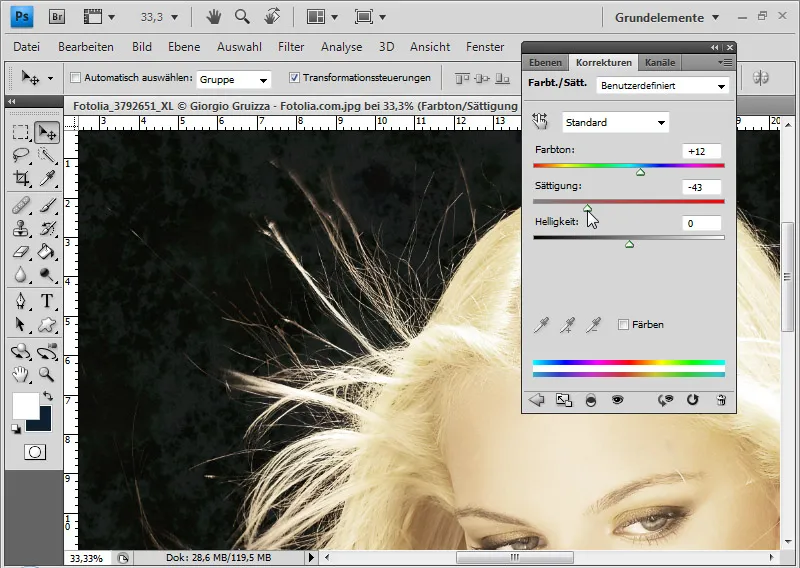
Täytän täyttötyökalulla asetustason tasomaskeerauksen mustalla värillä, jotta se on täysin maskeroitu ja efekti peitetty pois näkyvistä.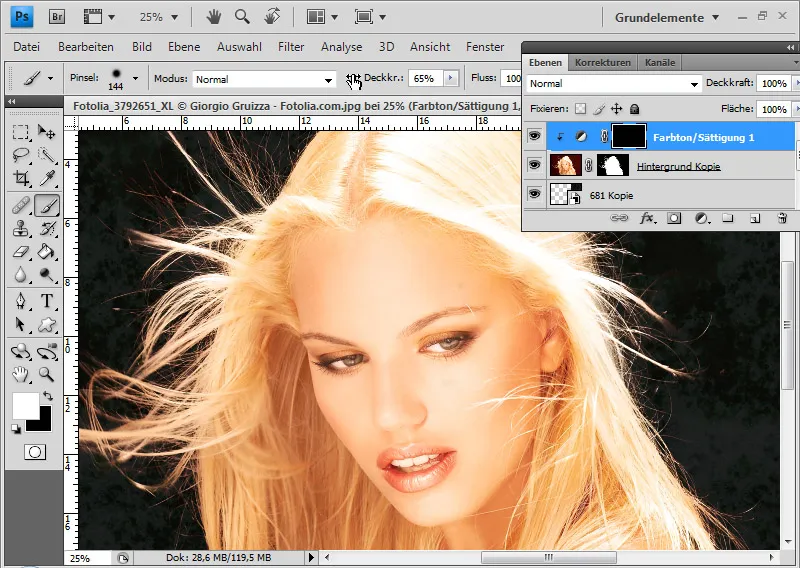
Seuraavaksi valitsen valkoisen pehmeän siveltimen keskiteholuokan ja maalaan hiusten alueen, joka sisältää värireunuksen. Nämä hiukset muuttuvat vaaleiksi. Pään hiusten alueet voin tehdä vielä sulavammiksi pienemmällä peittokyvyllä.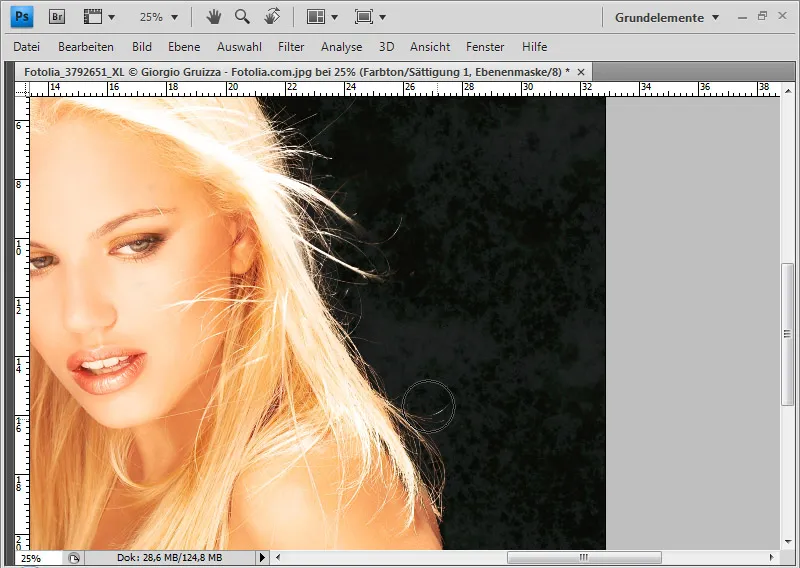
Pitämällä Alt ja klikkaamalla tasomaskeerausta näen tarkalleen, mitä olen tehnyt tehden efektin näkyväksi asetustasolta.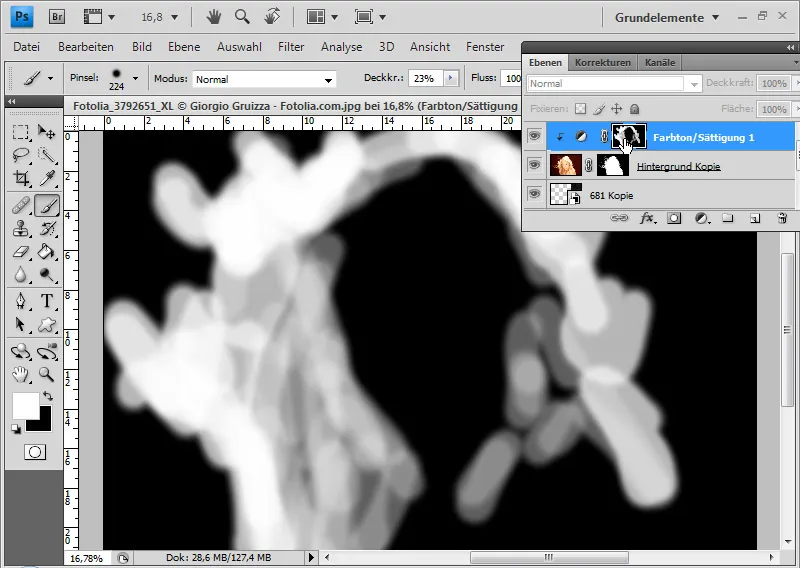
Hiukset ovat nyt täydellisesti irti leikatut.

